Microsoft SharePoint 清單欄可協助您將資訊分組、分類及追蹤,例如部門名稱和專案 ID。 您可以修改清單和文件庫中的欄,當您不再需要清單或文件庫中的欄時,您可以將其刪除。 或者,您也可以從 SharePoint 刪除網站欄。 如果您使用的是 Microsoft Teams,請參閱開始使用Microsoft Teams 中的清單。
-
前往您想要刪除欄的清單或文件庫。
或者,從 SharePoint ,選取
![SharePoint Online 的 [設定] 按鈕](https://support.content.office.net/zh-tw/media/f1f6641c-b19d-4932-adcc-5709922915dd.png)
-
選取要刪除之欄的欄標題,然後從功能表中選取編輯的欄>設定。
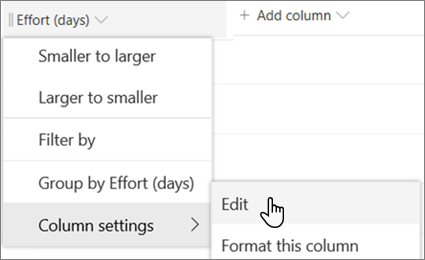
-
在編輯欄窗格的底部,選取刪除 。
-
若要永久刪除欄和資料,請選取 刪除。
附註: 清單和文件庫含有不能刪除的必填欄,例如 [標題] 或 [名稱]。 如果不能刪除該欄,[刪除] 按鈕便無法使用。 若要隱藏欄,請選取欄標題,然後選取欄 設定 ,然後 隱藏此欄。
-
前往清單或文件庫。
-
例如,從網站 SharePoint,選取 >網站內容中的設定,然後選取清單或文件庫的名稱。
-
在功能區上,選取清單或文件庫選項卡。
-
在設定 群組 中,選取 清單設定 或 文件庫設定。
-
On the List Settings or Library Settings page, in the Columns section, select the name of the column that you want to delete.
-
卷起到變更欄窗格的底部,然後選取刪除
-
若要永久刪除欄和資料,請選取 確定。
附註: 清單和文件庫含有不能刪除的必填欄,例如 [標題] 或 [名稱]。 如果不能刪除該欄,[刪除] 按鈕便無法使用。 如果您不能刪除某一欄,但又不希望該欄顯示在檢視中,可以將它從檢視中隱藏。










